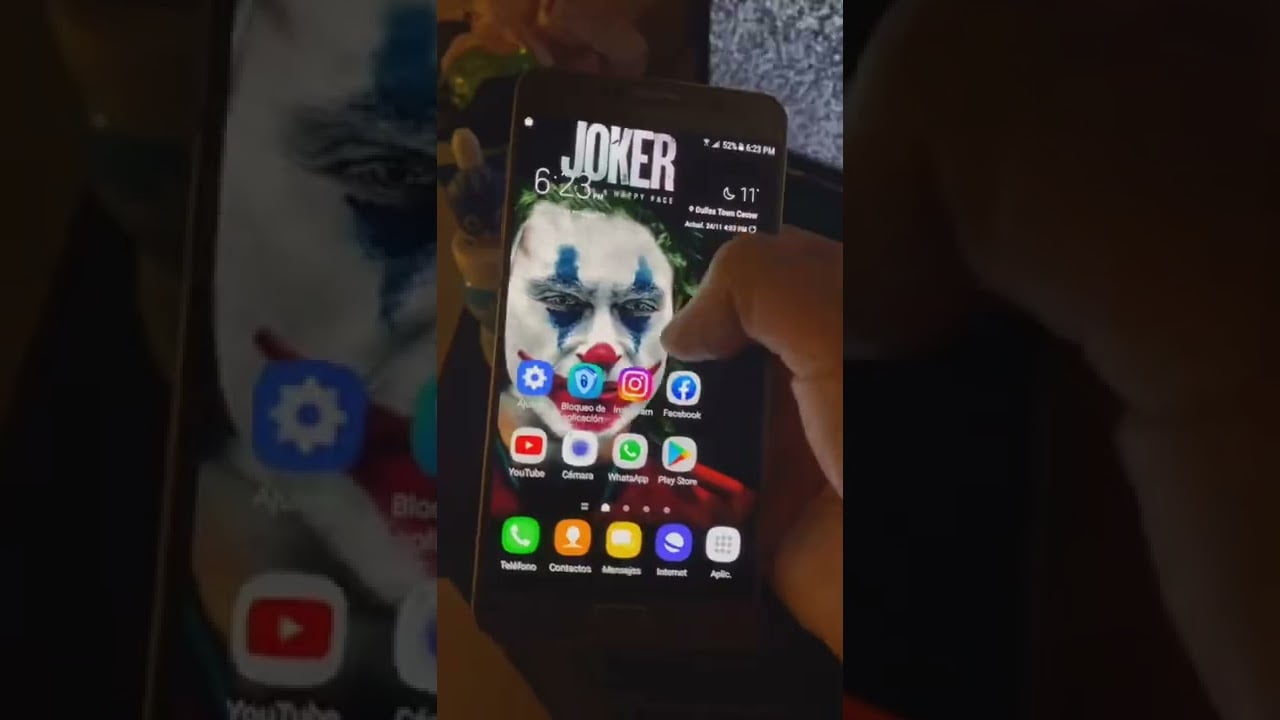- El modo espejo del Fire TV permite duplicar la pantalla del móvil si hay soporte Miracast o mediante apps compatibles.
- AirScreen amplía la compatibilidad al ofrecer AirPlay, Cast, Miracast y DLNA sin complicaciones.
- Conexión en la misma Wi‑Fi y preferencia por 5 GHz reducen latencia y cortes durante el mirroring.

Si tienes un Fire TV en casa, puedes hacer que la pantalla de tu móvil se vea a lo grande en la tele en cuestión de segundos. El «modo espejo» está integrado en los dispositivos de Amazon y permite que todo lo que hagas en el teléfono se refleje en el televisor, ideal para fotos, vídeos, apps, presentaciones o juegos.
En esta guía te contamos con detalle qué necesitas, cómo activar el modo espejo paso a paso, cómo duplicar desde Android y iPhone, qué apps te ayudan cuando falta compatibilidad y algunos trucos para exprimir tu Fire TV. Además, repasamos los modelos del Fire TV Stick y sus diferencias, la compatibilidad con apps populares y recomendaciones de red para una experiencia fluida.
Qué es duplicar pantalla en Fire TV y requisitos básicos

El duplicado o mirroring envía imagen y sonido del smartphone a tu televisor a través del Fire TV. En la práctica, el Stick actúa como receptor y lo que ves y escuchas en el móvil se replica al instante en la tele, sin cables HDMI de por medio.
La tecnología clave es Miracast, un estándar sobre Wi‑Fi que conecta un emisor (tu móvil) con un receptor (el Fire TV). Es una especie de «HDMI inalámbrico»: transmite vídeo y audio en tiempo real sin necesidad de accesorios físicos.
En Android, Miracast llegó de serie a partir de Android 4.2, aunque Google dejó de incluirlo por defecto desde Android 6.0. Aun así, muchos fabricantes siguen incorporándolo: marcas como Samsung: cómo duplicar pantalla, Xiaomi, OnePlus o Huawei suelen ofrecer opciones de duplicado nativas. Las tabletas Kindle modernas también pueden funcionar como emisoras compatibles.
Para que todo vaya fino, asegúrate de que el Fire TV y el teléfono están en la misma red Wi‑Fi. Si puedes, utiliza una banda de 5 GHz para reducir retrasos y cortes: menos latencia significa mejor fluidez, especialmente útil si vas a jugar o moverte por apps con agilidad.
Hay algunas consideraciones: durante el modo espejo, Alexa queda desactivada en el Fire TV, y pulsar cualquier botón del mando sale del mirroring. Además, ciertas apps de vídeo bajo demanda restringen el duplicado por temas de DRM; es normal que no todas las plataformas permitan enviar su contenido mediante Miracast.
Cómo activar el modo espejo en tu Fire TV Stick
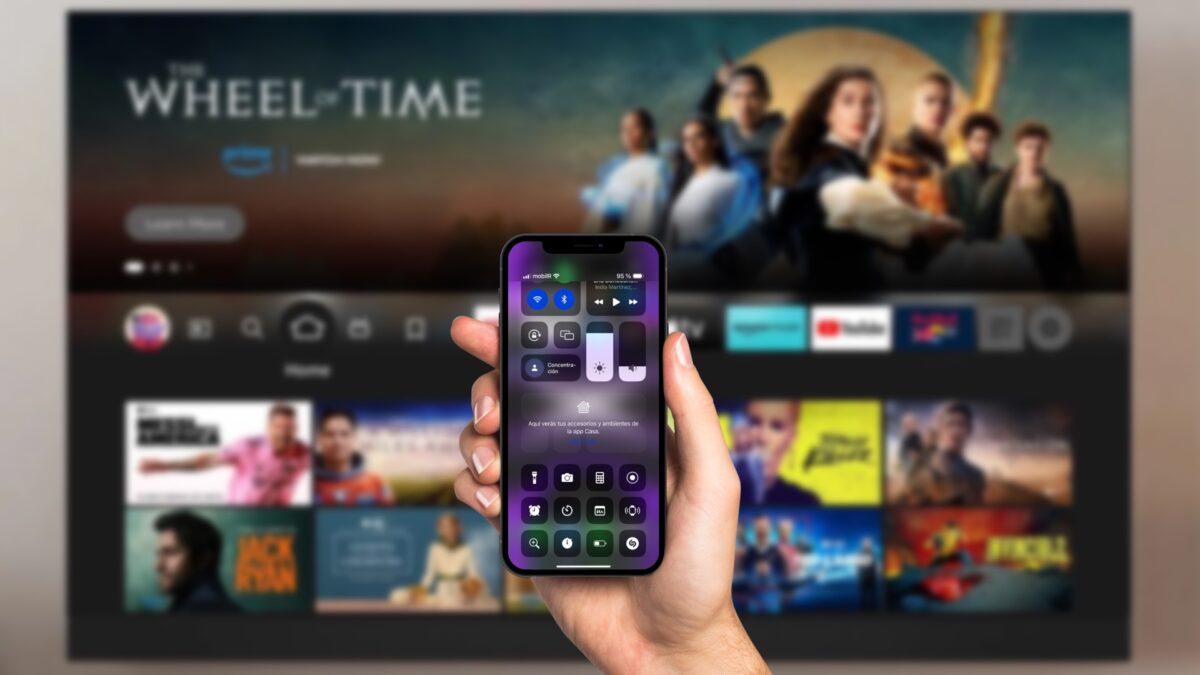
El método más directo es el que viene integrado. En el mando del Fire TV, mantén pulsado el botón «Home» (la casita) unos segundos hasta ver el menú rápido y elige «Modo espejo». Con esto, el Fire TV se quedará a la espera de dispositivos para recibir la pantalla.
Si no te sale en el menú rápido, entra en Ajustes del Fire TV, abre «Pantalla y sonido» y selecciona «Activar el modo espejo». Verás en pantalla un mensaje indicando que el dispositivo está listo para recibir la señal desde tu móvil o tablet.
Una vez activado el modo espejo, ya no tendrás que tocar nada más en el Fire TV: pasa al teléfono para iniciar el envío. Cuando termines, recuerda que cualquier botón del mando cierra el mirroring al instante.
Importante no perder de vista que, mientras el espejo está activo, la función de Alexa permanece inoperativa en el Fire TV. Si necesitas comandos por voz, sal del modo espejo, usa Alexa y vuelve a activarlo después.
Duplicar la pantalla desde Android (Miracast nativo y alternativas)
En la mayoría de móviles Android verás una opción llamada «Enviar pantalla», «Proyección de pantalla», «Transmitir» o «Screen Cast». En Samsung suele llamarse «Smart View». El nombre cambia según la marca, pero el proceso es el mismo: buscas el Fire TV y te conectas.
Lo más cómodo es desplegar los atajos rápidos (desliza la barra de notificaciones) y tocar la baldosa correspondiente. Si no aparece, edita los accesos del panel y añádela; en algunos modelos tendrás que entrar en Ajustes > Conexiones o «Bluetooth y dispositivos» y localizar el apartado de duplicado de pantalla.
En ciertos móviles, al entrar en el duplicado verás opciones como «Habilitar pantalla inalámbrica» antes de buscar dispositivos. Actívala y, cuando aparezca tu Fire TV, tócala para empezar a enviar. Si el Stick estaba en espera, la conexión debería iniciarse en unos segundos.
¿No te aparece la opción en el teléfono o falla el enlace? Algunos Android no incluyen Miracast de fábrica. En ese caso puedes tirar de apps que hacen de puente. Por ejemplo, AllScreen permite enviar vídeos, fotos y otros contenidos: instálala tanto en el Fire TV como en tu móvil (desde la tienda de Amazon y Google Play, respectivamente).
Con AllScreen, la secuencia típica es: instalar en ambos dispositivos, reiniciar el Fire TV para evitar errores puntuales, abrir la app en el Stick y en el móvil, elegir el contenido (galería, vídeos, etc.) y tocar el icono de emisión. En la lista de dispositivos verás tu Fire TV; selecciónalo y el contenido empezará a reproducirse en la tele. Es una alternativa útil cuando el modo espejo nativo no está disponible.
Enviar pantalla o contenidos con apps: AirScreen, Cast y más
Además del modo espejo, tienes aplicaciones que convierten tu Fire TV en un receptor muy versátil. AirScreen es una de las más completas: soporta AirPlay (iOS), Cast (Android/Google), Miracast y DLNA, y solo necesitas instalarla en el Fire TV para que funcione como destino de casting.
Una vez tengas AirScreen en el Stick, abre la app y, desde tu móvil, toca «Enviar pantalla» o utiliza el icono de «emitir» dentro de apps compatibles. El alcance es amplio: HBO Max, Google Fotos, DAZN, Prime Video o YouTube suelen funcionar sin complicaciones, aunque recuerda que no todas las plataformas permiten enviar su contenido por políticas de DRM.
¿Ventaja clave? No inunda el sistema con anuncios y la configuración es muy sencilla. Es abrir, detectar el Fire TV y listo. Si buscas algo similar, AirPin(PRO) o AirBeamTV también ofrecen soluciones de mirroring y casting, al igual que «Screen Mirroring for Fire TV». Ten presente, eso sí, que la experiencia depende de la red y de la compatibilidad de cada app.
Para minimizar cortes, conecta el Fire TV y el móvil a la banda de 5 GHz, evita tener descargas pesadas en segundo plano y, si puedes, acerca el router al televisor. Son cambios simples que marcan la diferencia en fluidez.
Duplicar la pantalla desde iPhone: AirPlay con AirScreen y opción Replica
El Fire TV no es receptor AirPlay nativo, pero puedes resolverlo con AirScreen en el Stick. En el Fire TV, abre la lupa, entra en la tienda (Appstore) y busca «AirScreen». Instálala, ábrela y, cuando lo pida, elige el perfil de iOS/AirPlay para dejar el receptor en modo espera.
En el iPhone, abre el Centro de Control y toca «Duplicar pantalla» (Screen Mirroring). Verás un receptor con nombre tipo «AS‑FireTV…». Selecciónalo y, en segundos, la pantalla del iPhone aparecerá en la tele. Si la app ofrece un código QR, escanéalo con la cámara del iPhone para acelerar la detección y enlazado.
Otra vía es usar Replica: instala la app en el iPhone y su versión correspondiente en el Fire TV desde la tienda de Amazon. Al abrir Replica en ambos, elige el Fire TV como destino y comienza la transmisión completa o por app. Es útil si prefieres una solución centrada en iOS.
Si ves tirones o desincronización de audio, vuelve a conectar, cierra apps en segundo plano y comprueba que iPhone y Fire TV están en la misma red y banda. Reducir carga en la red mejora mucho la experiencia. Si sigue fallando, consulta por qué no puedo duplicar pantalla en mi iPhone.
Modelos de Fire TV Stick y qué aporta cada uno
Todos los Fire TV comparten sistema y el modo espejo, pero hay diferencias interesantes. El Fire TV Stick 4K Max es el más potente: con procesador de cuatro núcleos y soporte Wi‑Fi 6, abre apps rápido, navega fluido y es compatible con Dolby Vision. Si quieres lo tope de gama, es el candidato ideal.
Un peldaño por debajo está el Fire TV Stick 4K. Mantiene un rendimiento muy sólido en 4K y admite Dolby Atmos para audio envolvente. Si no necesitas Wi‑Fi 6 ni lo último en procesador, es una gran compra equilibrada.
El Fire TV Stick «a secas» es perfecto para teles Full HD (1080p). Viene con mando que controla el volumen del televisor y ofrece una interfaz sencilla con acceso a miles de apps. También es compatible con sonido Dolby Atmos.
Si buscas gastar lo mínimo, el Fire TV Stick Lite es la puerta de entrada: tiene prácticamente las mismas funciones de reproducción, pero con un mando más básico, sin botones de volumen, silencio ni encendido. Para presupuestos ajustados, cumple de sobra.
Cerrando la lista está Fire TV Cube, que mezcla Stick y altavoz inteligente. Incorpora micrófono, altavoz y todas las capacidades de Alexa, además de 4K con HDR10+ y Dolby Vision. Es el que debes mirar si quieres control por voz manos libres y domótica integrada.
Compatibilidad con apps y usar el móvil como mando
Más allá del mirroring, el Fire TV te permite acceder a plataformas como Prime Video, Netflix, HBO Max, Disney+, DAZN, YouTube, Movistar+ o Apple TV. Muchas de ellas detectan AirScreen o el propio Fire TV como destino y permiten enviar contenido o pantalla, con las reservas habituales del DRM donde aplique.
Si extravías el mando, no pasa nada: instala la app «Amazon Fire TV» en tu móvil Android o iPhone, inicia sesión con la misma cuenta y elige tu Stick para usar el teléfono como control remoto completo. Podrás navegar, escribir y buscar por voz desde el dispositivo.
Requisitos de la app Amazon Fire TV: en iPhone, iOS 11 o superior; en Android, versión 6.0 o posterior. Con eso, es raro que tengas problemas de compatibilidad. Si no detecta el Stick, verifica que ambos estén en la misma red Wi‑Fi y que no haya perfiles restringidos.
Consejos de red y calidad de imagen/sonido
Para una experiencia fluida, conecta móvil y Fire TV a 5 GHz cuando sea posible. Esa banda aguanta mejor el mirroring y reduce la latencia perceptible. También ayuda cerrar apps que consumen recursos en el móvil y evitar descargas o streaming simultáneo en otros dispositivos del hogar.
Si el móvil no encuentra el Fire TV, asegúrate de que el Stick está en modo espejo (o con AirScreen abierto en espera) y que ambos están en la misma subred. En Android, confirma que tu modelo es compatible con Miracast; si no lo es, usa apps como AirScreen o AllScreen para salvar el escollo.
Cuando notes tirones, baja un poco la distancia al router o usa un repetidor/mesh cerca del televisor. En modelos con puerto compatible y adaptador oficial, el Ethernet puede dar mayor estabilidad, aunque para duplicado inalámbrico lo normal es tirar de Wi‑Fi.
Trucos y extras para sacarle todo el partido
Tu móvil puede convertirse en el mejor mando del Fire TV. Con la app «Amazon Fire TV» tendrás todos los botones, panel táctil y búsqueda por voz. Es comodísimo cuando el mando físico se ha perdido, se ha roto o estás en otra habitación.
¿Quieres un toque personal en la tele? Pon tus fotos como salvapantallas: ve a Ajustes del Fire TV, entra en «Pantalla y sonido», luego en «Protector de pantalla» y elige la carpeta con tus imágenes. En segundos, tendrás tus mejores instantáneas de fondo.
Si tienes un Echo, puedes pedir contenido por voz: «Alexa, pon tal serie en Netflix» o «abre Prime Video». Eso sí, para que funcione deben compartir Wi‑Fi, estar vinculados en la app de Alexa y usar la misma cuenta de Amazon. Fuera del modo espejo, el control por voz es comodísimo.
Por último, recuerda la regla de oro: con modo espejo activo, Alexa no responde en el Fire TV y cualquier pulsación en el mando cortará la réplica. Si vas a enseñar algo en directo, evita tocar el mando hasta terminar para no cortar la conexión por accidente.
Si sigues estos pasos y recomendaciones, tendrás cubiertos todos los escenarios: duplicar con Miracast en Android, enviar con AirScreen y otras apps cuando haga falta, y reflejar el iPhone vía AirPlay. Con una red decente, la calidad visual y la fluidez son más que suficientes para fotos, navegación, presentaciones e incluso vídeos en muchas apps; y, con los trucos finales, el Fire TV se convierte en un aliado perfecto para tu día a día.